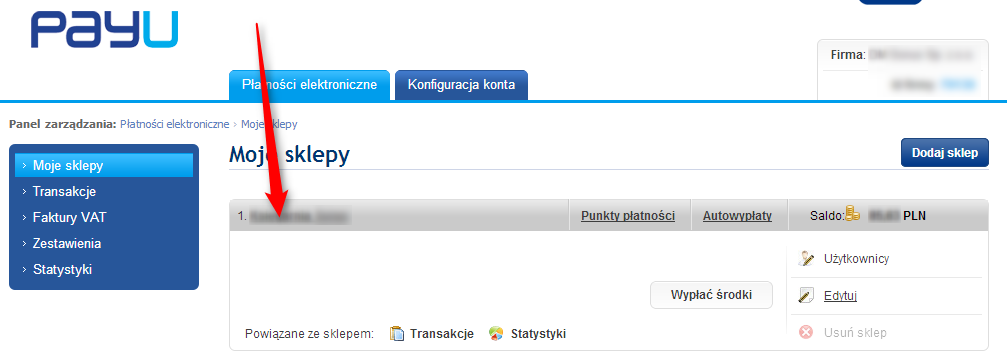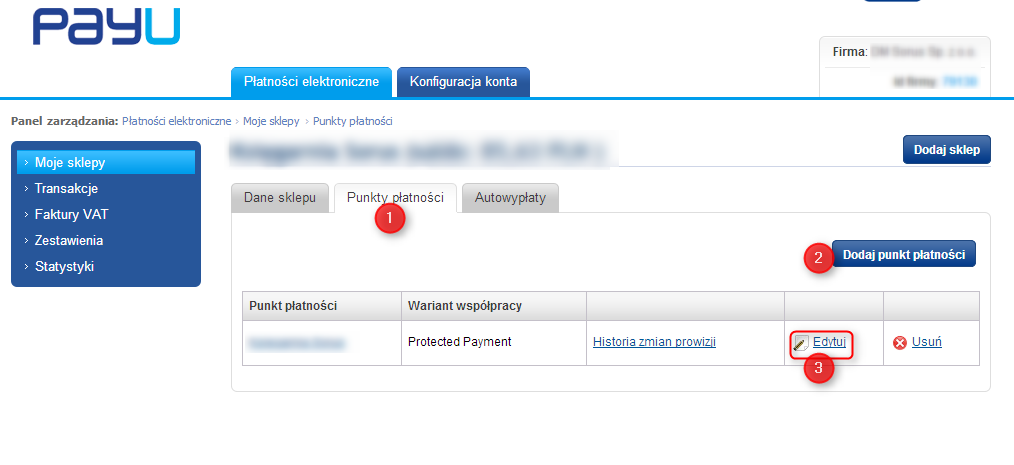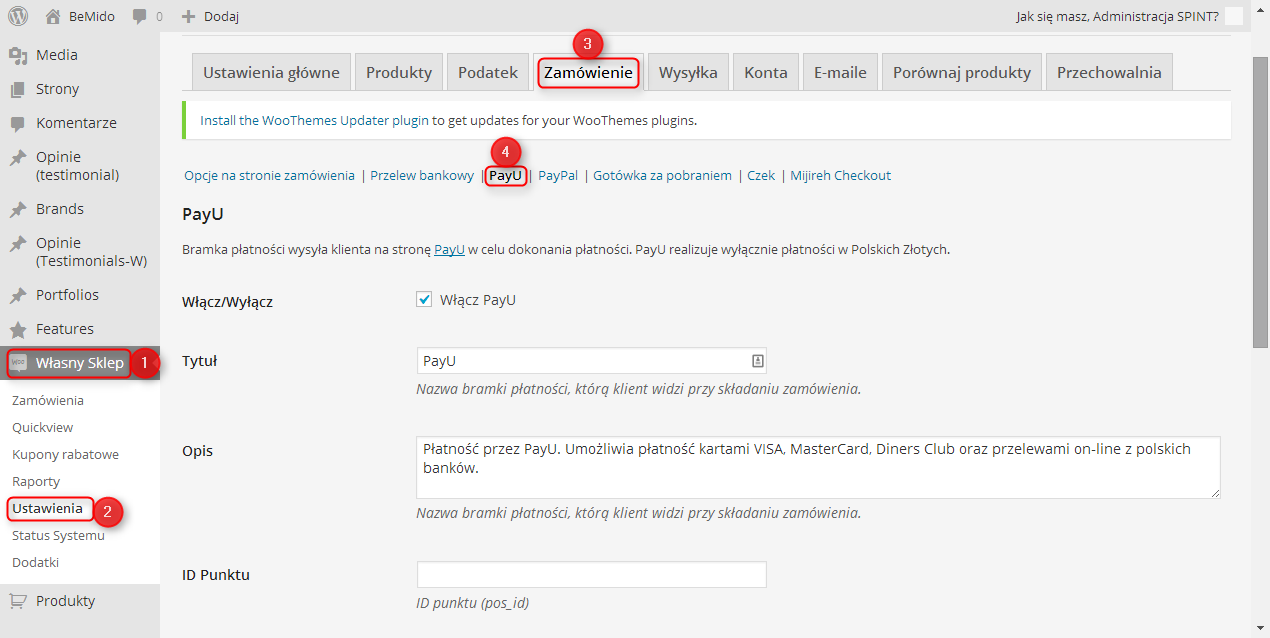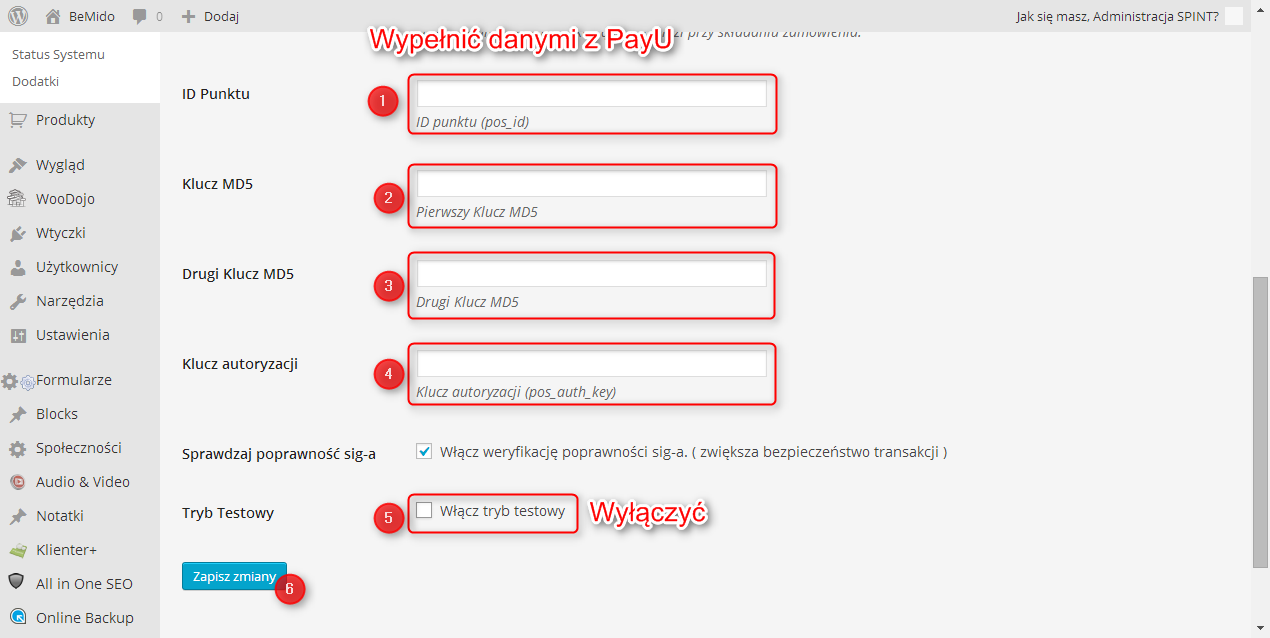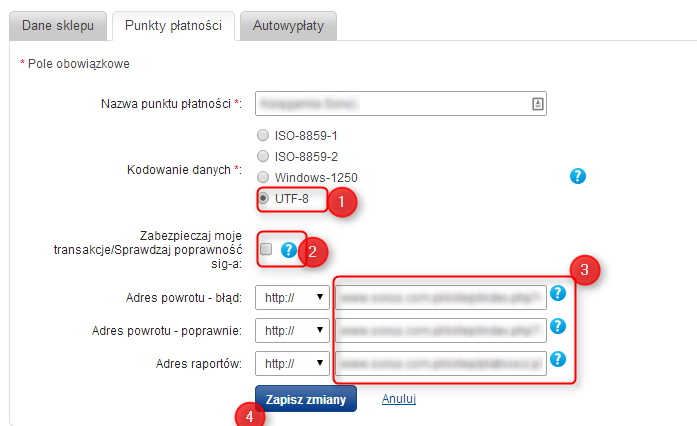W celu podłączenia PayU do Własnego Sklepu wykonaj następujące czynności.
1. Zaloguj się do PayU
2. Jeśli nie masz utworzonego sklepu dla Klientera, to kliknij “Dodaj sklep”.

Jeśli masz już utworzony sklep w PayU, kliknij w “Moje sklepy” i następnie w nazwę sklepu w PayU.
3. Jeśli sklep nie ma punktu płatności, dodaj punkt płatności.
Jeśli sklep ma już punkt płatności, kliknij w Edytuj.
4. Poniżej znajdziesz Klucze Konfiguracji punktu płatności, które należy skopiować do Własnego Sklepu.
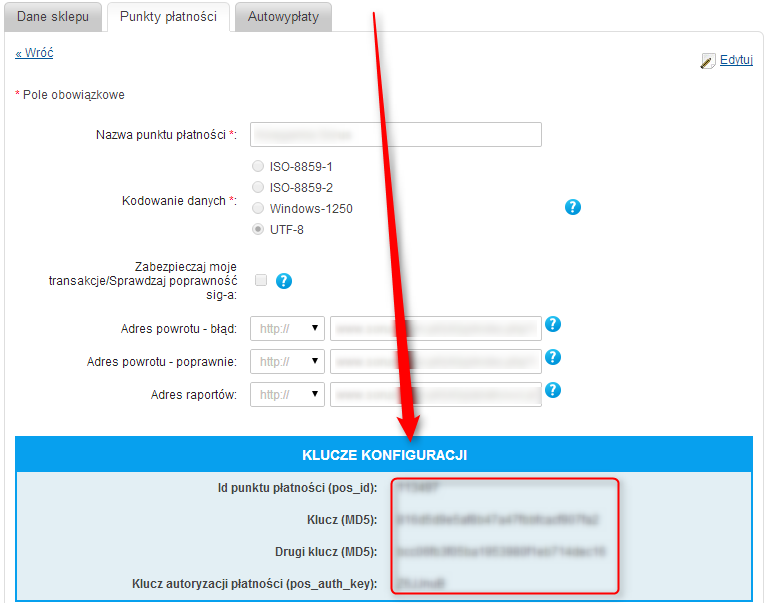
5. W osobnym oknie przeglądarki zaloguj się do Własnego Sklepu. Przejdź na “Własny Sklep”/”Ustawienia”/”Zamówienie” lub “Punkty płatności”/”PayU”
6. Wklej do poszczególnych 4 pól dane z punktu płatności w PayU. Wyłącz tryb testowy (musi być odznaczone). Zapisz zmiany.
7. W PayU w Punkcie płatności wpisz odpowiednie dane dla swojej domeny:
UWAGA! Jeżeli Twoja strona sklepu została zmieniona np. na oferta, to musisz w powyższych adresach zmienić sklep na oferta.
Starsza wersja:
Adres powrotu – błąd:
twoja_domena.pl/?session=%sessionId%&error=%error%
Adres powrotu – poprawnie: twoja_domena.pl/sklep/zamowienie/podziekowanie/?order=%orderId%&key=%sessionId%
Adres raportów:
twoja_domena.pl/?wc-api=WC_Gateway_Payu_Pl
Nowsza wersja:
Adres powrotu – błąd:
twoja_domena.pl/sklep/zamowienie/podziekowanie/%orderId%/?key=%sessionId%&order_id=%orderId%&gateway_error=%error%
Adres powrotu – poprawnie: twoja_domena.pl/sklep/zamowienie/podziekowanie/%orderId%/?key=%sessionId%
Adres raportów:
twoja_domena.pl/?wc-api=wc_gateway_payu_pl
Jeśli masz wątpliwości, napisz do nas zapytanie jakie powinny być dokładnie adresy dla Twojej domeny do wstawienia do PayU, to Ci je prześlemy.
Na koniec zapisz zmiany.